Amarok: Okno główne - Lista odtwarzania
Panel Lista odtwarzania
Amarok oferuje doskonałe zarządzanie listami odtwarzania dla wszystkich twoich piosenek i innych plików audio. Tu widzisz krótką listę posortowaną przez albumy.
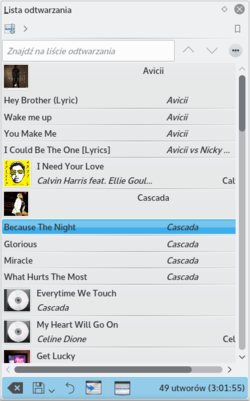
Podstawowe operacje na Listach odtwarzania
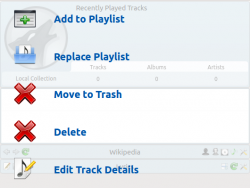
Dodawanie muzyki do listy odtwarzania jest tak proste jak operacje przeciągnij-i-upuść, kliknięcie PPM lub podwójne kliknięcie.
Dwie związane z listami odtwarzania opcje widoczne będą w Panelu Kontekstu w środku podczas przeprowadzania operacji przeciągnij-upuść, aby dodać muzykę do bieżącej listy. Możesz użyć zarówno opcji , co doda wybrane utwory, lub , co zamieni całą listę odtwarzania na zaznaczone utwory.
Możesz również przeciągnąć zaznaczenie i upuścić bezpośrednio na właściwej pozycji w Liście odtwarzania.
Kliknięcie PPM na utworze, albumie lub wybranej grupie otworzy menu kontekstowe, z którego możesz wybrać opcję lub .
Podwójne kliknięcie zaznaczenia lub naciśnięcie klawisza Enter kiedy utwór jest zaznaczony w panelu Źródła mediów zadziała tak samo, jak opcja .
Kliknięcie środkowym przyciskiem myszy na elemencie doda go do listy odtwarzania i rozpocznie odtwarzanie od początku listy.
Jeśli w przeglądarce plików otworzysz wspierany plik multimedialny, Amarok doda wybrany plik do bieżącej listy odtwarzania. Niektóre pliki multimedialne same zawierają listy odtwarzania lub mają listy związane wspólną nazwą (np. wav oraz cue). Jeśli Amarok znajdzie takie powiązanie, może dodać wiele elementów do listy.
Menu kontekstowe
Kliknięcie PPM na utworze lub albumie otworzy menu kontekstowe Lista odtwarzania.
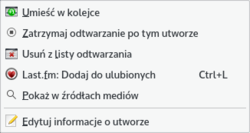
Kolejkuj utwór
Kolejkowanie utworu tymczasowo zmodyfikuje porządek odtwarzania bez modyfikowania samej listy odtwarzania poprzez ustawienie wybranego przez użytkownika utworu jako następnego.
Kolejkowanych może być tyle utworów, ile potrzeba, a kolejność jest wskazywana przez zielone kółko z ustaloną kolejnością. Wybierz ścieżki za pomocą Shift + Click dla ciągu ścieżek lub Ctrl + Click dla poszczególnych utworów. Kolejność, w jakiej utwory są wybierane jest końcową kolejnością.
Utwory mogą być kolejkowane przez otwarcie menu kontekstowego i wybranie opcji .
Więcej o Menedżerze Kolejki później.
Zatrzymaj odtwarzanie po tym utworze
Wybranie tej opcji pozwoli utworowi się skończyć, po czym Amarok zatrzyma odtwarzanie. Będzie to oznaczone ikoną Stop w miejscu numeru ścieżki. Wybranie tej opcji w utworze już zaznaczonym odznaczy go. Tylko jeden utwór w liście odtwarzania może być tak oznaczony.
Usuń z listy odtwarzania
Usuwa wybraną ścieżkę z bieżącej listy odtwarzania,
Dodaj znacznik pozycji
Dodawanie znacznika pozycji dostępne jest tylko dla aktualnie odtwarzanego utworu. Doda to zakładkę w pasku przewijania na górze interfejsu Amaroka.
Pokaż w źródłach mediów
Wyświetla utwór wybrany w Panelu Źródeł Mediów, standardowo po lewej.
Album
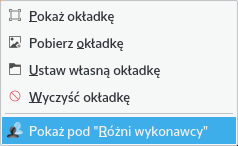
To są specjalne opcje dla albumów, które dotyczą całego albumu, do którego należy utwór, a nie tylko utworu. Opcje są w większości takie same jak jak w menu Album w Panelu Źródeł Mediów.
Edytuj informacje o utworze
Ta opcja otwiera okno Edytuj informacje o utworze dla wybranych utworów.
Przeszukiwanie listy odtwarzania
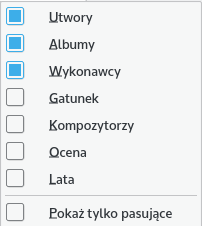
Amarok oferuje zaawansowane narzędzia przeszukiwania list odtwarzania. Wystarczy wpisać zapytanie o utwór do pola oznaczonego jako , aby Amarok dopasował utwory do słów kluczowych według kryteriów porównywania w menu opcji — na przykład możesz wybrać, aby wyszukiwać tylko po , a nie po , lub dopasowywać obie kategorie.

Naciśnięcie ikony ![]() zmieni zaznaczenie na poprzedni wynik wyszukiwania,
zmieni zaznaczenie na poprzedni wynik wyszukiwania, ![]() na następny. Pole wyszukiwania jest wciąż aktywne.
na następny. Pole wyszukiwania jest wciąż aktywne.
Ikona ![]() wyczyści pole wyszukiwania.
wyczyści pole wyszukiwania.
Zaznaczenie opcji z menu sprawi, że lista będzie wyświetlała tylko utwory pasujące do kryteriów.
Więcej do filtrowaniu list odtwarzania tutaj.
Poziomy sortowania i zakładki

Poziomy sortowania
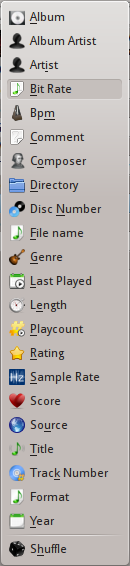
Zaawansowane funkcje sortowania Amaroka dają ci możliwość sortowania nie tylko po jednym kryterium, ale po wielu kryteriach w serii poziomów.
Poziom sortowania może działać w różnych trybach. Na przykład piosenki mogą być posortowane przez i .
Poziom sortowania może być dodany poprzez kliknięcie strzałki w prawo, co otworzy menu dodawania nowego poziomu sortowania.
Kliknięcie małego trójkąta po prawej stronie nazwy poziomu sortowania przełącza elementy listy odtwarzania między porządkiem rosnącym i malejącym, co jest sygnalizowane przez kierunek wskazywany przez trójkąt — odpowiednio w górę lub w dół.
Aby usunąć poziom sortowania, kliknij nazwę poziomu sortowania, który odpowiada temu, który chciałbyś usunąć. Można usunąć wiele poziomów sortowania — jeśli wszystkie są niżej w hierarchii — poprzez kliknięcie na wspólnego przodka. Jeśli chcesz wyczyścić wszystkie poziomy sortowania, możesz kliknąć na ikonę listy odtwarzania na lewo od pierwszej strzałki skierowanej w prawo.
Zakładki
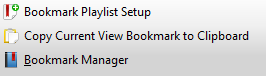
Menu zakładek pozwala ci zapisać bieżący układ listy odtwarzania. Kliknięcie na doda twój układ listy odtwarzania do zakładek i będzie można go zobaczyć w Menedżerze Zakładek.
kopiuje URL listy odtwarzania Amaroka do schowka, dzięki czemu można zrobić kopię zapasową listy.
Funkcje List odtwarzania

Dolny pasek 'panelu 'Listy odtwarzania daje wiele opcji manipulowania twoją listą.
| Ikona | Akcja |
| Wyczyść listę odtwarzania ze wszystkich list, albumów i utworów. | |
| Zapisz listę odtwarzania. Kliknij PPM, aby zmienić nazwę, domyślną nazwą jest data. Kliknij, aby otworzyć menu Zapisz listę odtwarzania, aby zapisać listę na dysk twardy zamiast do bazy danych. | |
| Cofnij ostatnią zmianę wprowadzoną do listy odtwarzania. | |
| Powtórz cofnięte zmiany w liście. | |
| Przewija listę do bieżącego utworu i go podświetla — przydatne przy dużych listach odtwarzania. | |
| Ustaw tryb odtwarzania: powtórz, losuj, rzadko słuchane itp. | |
| Edytuj kolejkę listy odtwarzania; granie utworów zanim lista zostanie ponownie odtworzona. Więcej o Menedżerze Kolejkowania tutaj. |
Menu zapisywania listy odtwarzania

Kliknij ikonę ![]() , aby otworzyć menu w celu zapisania listy odtwarzania na dysku zamiast używania bazy danych.
, aby otworzyć menu w celu zapisania listy odtwarzania na dysku zamiast używania bazy danych.
Upływ utworu
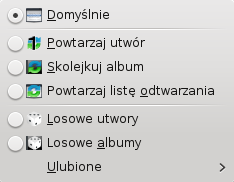
Menu umożliwia ci modyfikację porządku, w którym Amarok odtwarza utwory w liście odtwarzania.
Górna połowa menu zawiera różne opcje powtarzania — powtarzanie utworu, albumu lub playlisty, natomiast dolna połowa opcje związane z porządkiem losowym lub ulubionymi. Można wybrać tylko jeden rodzaj Upływu, np. nie możesz wybrać losowania utworów i powtarzania listy odtwarzania.
Ulubione

Ulubione są innowacyjną metodą losowego wybierania następnego utworu. Następny utwór może być wybrany zależnie od liczby punktów (jak często są odtwarzane), danej przez użytkownika oceny lub czasu ostatniego odtworzenia.
